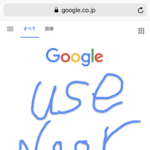< この記事をシェア >
iPhone、AndroidのGoogle検索で単語を手書きで入力してググる方法です。
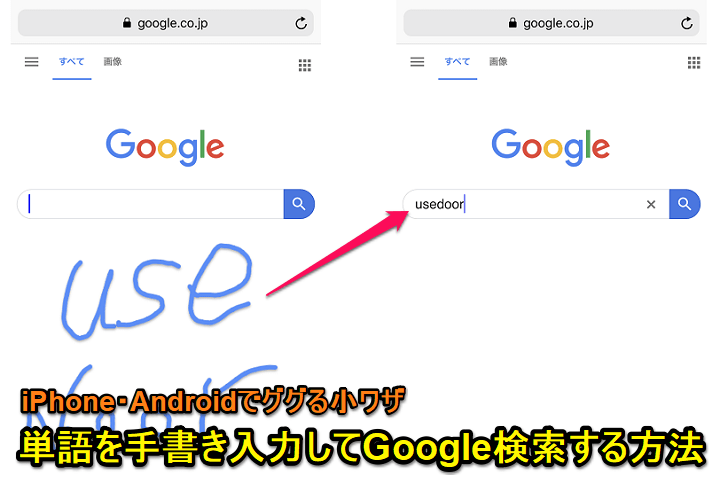
iPhone、AndroidといったスマホでもGoogle検索を使う人が多いと思います。
ググる時に一般的なのは、やっぱりキーボードでの文字入力だと思います(最近は音声という手もありますが)
iPhone・AndroidでGoogle検索を使う時は、この文字入力を「手書き」で行うことができます。
スマホの画面上で指をなぞって文字を書くことでそのままGoogle検索ができちゃいます。
この記事では、スマホで使える手書き入力でGoogle検索する方法を紹介します。
文字を手書きしてGoogle検索する方法
iPhone、Android共通。SafariやChromeといったブラウザで手書き入力できる
手書き入力をオンにする
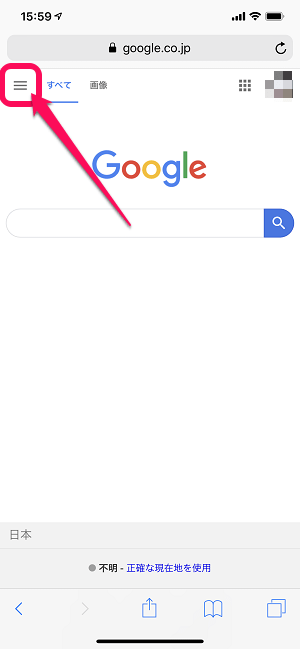
⇒ https://www.google.co.jp/
SafariやChromeなどブラウザを起動して↑のGoogleにアクセスします。
左上のメニューボタンをタップします。
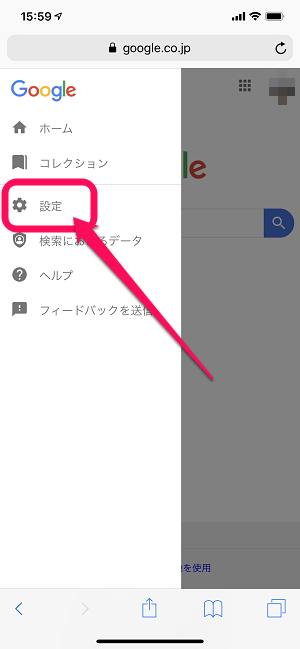
表示されるメニュー内の「設定」をタップします。
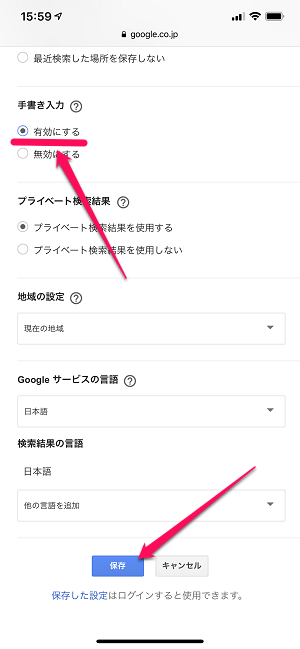
手書き入力の項目で「有効にする」を選択して「保存」します。
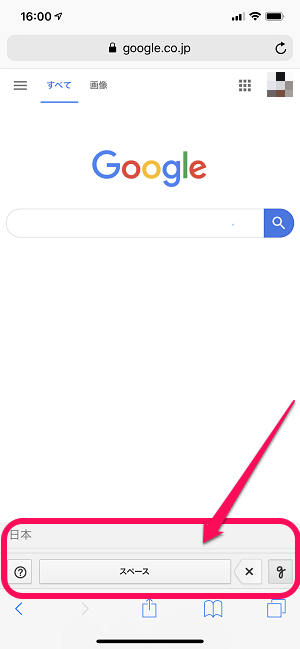
自動的にGoogleのトップに戻ります。
画面下に←のような表示が出ていればOKです。
画面全体に指で手書きで文字を入力
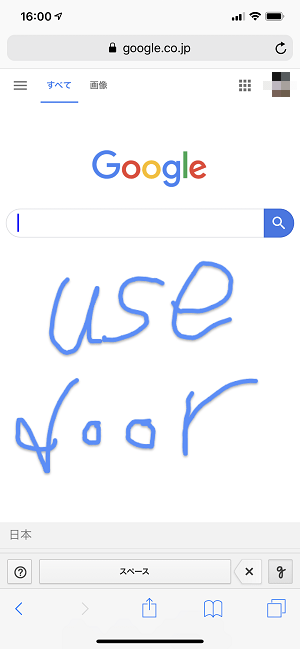
←のようにスマホの画面全体に指で文字を入力します。
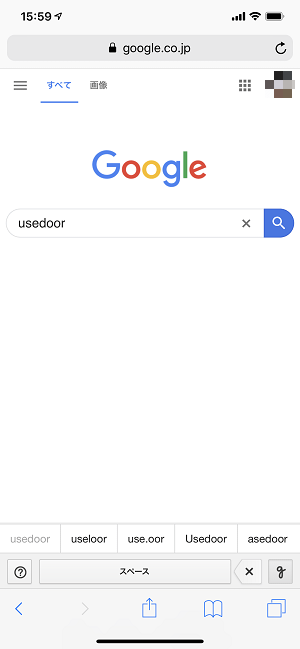
検索ワード入力欄に手書きした文字が入力されればOKです。
また、画面下には手書きした文字の入力候補も表示されます。
あとはいつも通り、検索アイコンをタップしてググればOKです。
手書き入力をオンにしていてもキーボードでの文字入力もできる
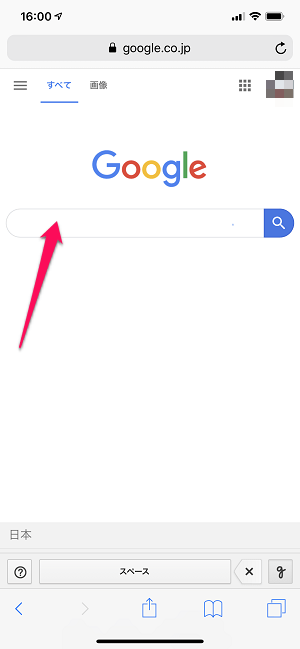
ちなみに手書き入力をオンにしていても通常通りのキーボードでの文字入力もできます。
手書き入力をオンにした状態で検索ボックスをタップします。
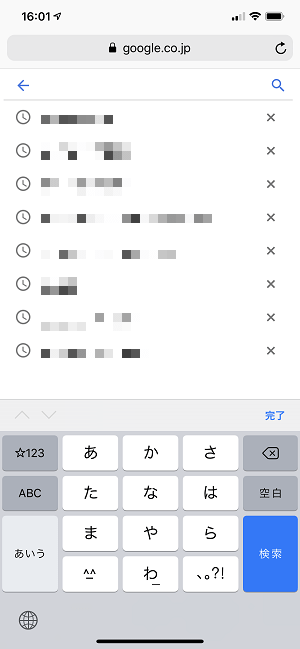
いつも通り画面下からキーボードが表示されるので文字を入力すればOKです。
正直、慣れるまでやキーボードでの文字入力が速い人からすると微妙な手書き入力ですが、慣れてくるとけっこう便利かもしれません。
Google検索をよく行うという人でキーボードでの文字入力が面倒、音声での入力はちょっと恥ずかしい…という人は↑の手書き入力も使ってみてください。
< この記事をシェア >
\\どうかフォローをお願いします…//
この【ググる】iPhone・Androidで「手書き入力」してGoogle検索する方法の最終更新日は2019年3月14日です。
記事の内容に変化やご指摘がありましたら問い合わせフォームまたはusedoorのTwitterまたはusedoorのFacebookページよりご連絡ください。